Cognos报表如何动态显示图片
- 格式:docx
- 大小:111.18 KB
- 文档页数:2

Cognos报表图标设置方法
注:本文以IIS为例。
一、Web服务器设置WebDAV
如上图,在IIS中,打开“Web服务扩展”,启动WebDA V;
二、图形文件存放于web服务器
如上图,在\c8_Server\webcontent\samples\images下放置green.png、red.png图形文件;目前,Cognos8支持的图形文件格式有png/gif/jpg等。
三、如何在Cognos报表中引用图片
A、设置背景图片
如上图,我们要给交叉表设置背景图片,可以打开“背景图像”属性,设置图片的url即可。
建议:根据经验,最好直接填写图像url,不要通过浏览按钮来选择。
B、设置条件样式图片
第一步:如下图,选者对应条件样式;
第二步:如下图,设置1处阀值,然后再2处编制样式,在样式对话框中,如3所示,在高级选项中定义背景图像;
3 1
2
第三步:如下图,制定对应的图像URL并设定相关属性。


1COGNOS的使用1.1模型定义1,打开Frame Manager程序,如下图:2,新建一个项目,建完后,打开该项目,如下图:3,在界面左边中选择“Packages”,然后单击右键新建一个包。
按照提示一步步做,其中有一步是从数据库的表选所要用到的表,打勾为选用。
4,点击”Diagram”显示表,但表之间还没有建立联接关系,通过建立各表关系后如下图5,然后将该包发布,点击右键该包选择“Publish Package”将其发布。
1.2模型的物理和逻辑定义1,模型定义的规范:将模型分为2个部分,分别为物理层和逻辑层,物理层为从数据源引入表的物理定义和连接关系,逻辑层为业务视角下的逻辑定义。
2,物理层的建立:根据数据分析,设计模型中需创建的物理表,以便尽可能的提高查询语句的运行效率(比较理想的结构是星形结构,一个中间表和多个物理维表)。
在根名字空间(和数据源同名)下,建立一个名为物理层的目录,在物理层文件夹下执行Run Metedate Wizard将数据源中相关的物理表引入这个目录,然后将这些表建立连接关系,建议不要有Orphan表。
如下图:3,逻辑层的定义:在根名字空间下,建立一个名为逻辑层的目录,在逻辑层文件夹下生成Query Subject,Query Subject的字段都是根据业务逻辑从物理层从引入,建议字段名都为中文。
逻辑层中的表为事实表和维表的结构,在事实表中包含维度的编码值和指标的值,维表中包括每个维度上编码值和其名称的对应关系。
也可以根据需要建立Regular Dimension(3.4说明),在逻辑层中不要建立逻辑表之间的关系。
如下图:4,物理层和逻辑层的建立是灵活的,上面说的只是简单的结构,可以根据需要建立多层次的名字空间,不同的名字空间定义不同的物理层和逻辑层。
1.3模型设计的一些技术要点1,首先要了解数据库表的定义和业务需求,以便将报表设计所关联的物理表引入到物理层中。
2,在物理层建立关系要清楚了解表中KEY值的定义和维表与中间表之间的关系,关系中的对应(1对多、多对多)要设置清楚,可以通过察看Determinants来决定,最好咨询数据库设计人员。

--- Cognos隐藏报表运行时提示选择报表发
送方式
在实际应用中,由于客户并不了解的Cognos的功能,所以在查看报表时会错误点击造成报表的查看失败。
下面我们介绍如何隐藏运行报表时提示的发送方式:
这种提示会会使客户误解而点击从而导致不能在线查看报表如下图
下面介绍如何隐藏选择发送方式
进入cognos的安装路径:c8\webapps\p2pd\WEB-INF\classes下的
viewer_XX.properties
XX是指区域,EN指英文地区,CN指中国,所以先备份viewer_CN.properties
备份
打开文件找到如下图标签
删除属性
保存文件重新启动cognos
运行报表后效果
--------------------------THE
END--------------------------。
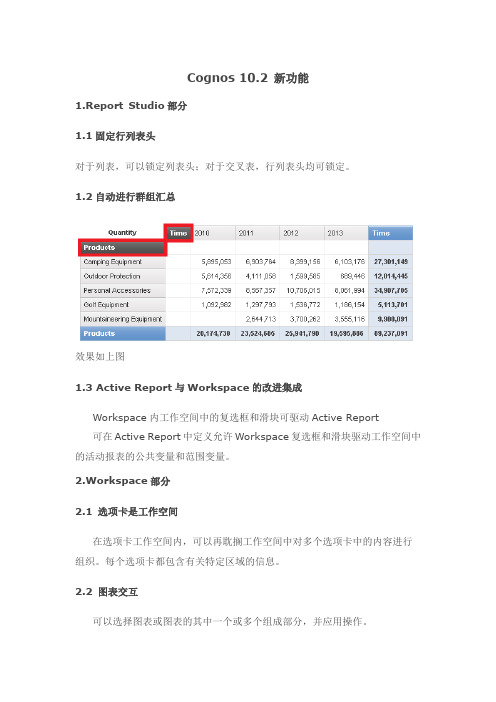
Cognos 10.2 新功能
1.Report Studio部分
1.1固定行列表头
对于列表,可以锁定列表头;对于交叉表,行列表头均可锁定。
1.2自动进行群组汇总
效果如上图
1.3 Active Report与Workspace的改进集成
Workspace内工作空间中的复选框和滑块可驱动Active Report
可在Active Report中定义允许Workspace复选框和滑块驱动工作空间中的活动报表的公共变量和范围变量。
2.Workspace部分
2.1 选项卡是工作空间
在选项卡工作空间内,可以再耽搁工作空间中对多个选项卡中的内容进行组织。
每个选项卡都包含有关特定区域的信息。
2.2 图表交互
可以选择图表或图表的其中一个或多个组成部分,并应用操作。
2.3 冻结列和行标题
冻结列表和交叉表中的列和行标题。
滚动浏览所有数据时冻结以视图形式保存的标题。
2.4 查看列和行的详细信息
在交叉表中,可以展开列和行以查看组成数据的详细信息。
2.5 操作按钮窗口小部件
可创建帮助在工作空间中的选项卡之间跳转的操作按钮。

COGNOS前台报表规范一、控件命名1、系统控件和自定义控件控件命名规则:页面控件命名一般为“Rs”+“{控件参数}{控件属性}”,HTML项目内控件命名一般为“控件属性”+“具体含义名”;提示页面控件命名一般为“Rst” +“{控件参数}{控件属性}”;参数命名规则:“v”+“具体含义名”。
2、不参与交互功能的的控件不命名,使用默认名称规范。
二、报表命名规范报表命名以具体的指标含义命名。
三、控件使用说明报表开发主要使用的是系统控件和自定义的html控件,以及一些JavaScript的辅助。
(1)、TextEdit:文本项目。
主要应用于文本显示,包括静态文本显示和数据项目显示以及自定义报表表达式。
文本项目的主要属性如下:A、条件样式B、源类型C、文本D、数据格式E、最大字符数(2)、Block:块。
主要用于布局,可作为容器使用,和Html标签的Div比较类似;其主要属性如下:A、条件样式B、样式变量C、大小和溢出D、可见(3)Table:表格。
表格控件大部分应用于布局。
(4)、QueryCalculator:查询计算。
用于项目查询项目或者自定义的报表表达式。
其主要属性如下:A、源类型B、数据项值C、数据格式D、数据项类型(5)、Image:图像。
用于页面上显示图片。
(6)、List:列表。
用于数据列表展示,可插入数据项和其他任何控件,也可插入自定义控件,常用于列表数据容器。
(6)、Chart:图。
图形展示工具,包括柱状图、折线图、饼图、条形图、面积图、点状图、组合图、散点图、仪表盘、排列图、Microchart图等。
图形使用数据项目作为数据源。
四、界面设计(一)、布局设计页面整体布局大小为高度100%、宽度100%;左侧为页面主题和查询选项区域,宽度占用20%;右侧分为上下结构为数据展示区域,宽度占用80%,上侧为列表详细信息,下侧为指标分析区域,上下侧内容有联动效果。
(二)、功能设计(1)、查询功能查询区域根据日期维度拆分为年报、月报、日报快捷查询按钮。

IBM Cognos报表刷新数据方法
概述
本文档将介绍如何使用IBM Cognos刷新数据的方法。
IBM Cognos是一款强大的商业智能工具,可以用于生成报表和分析数据。
步骤
步骤一:登录到IBM Cognos
首先,打开IBM Cognos软件,并使用您的凭据登录到系统。
步骤二:选择要刷新的报表
在IBM Cognos的主页上,浏览并选择您想要刷新数据的报表。
步骤三:点击刷新按钮
在报表页面上,通常会有一个刷新按钮,点击它可以刷新数据。
如果您无法找到刷新按钮,请查找类似的选项,如"更新数据"或"重新生成"。
步骤四:等待数据刷新
一旦您点击了刷新按钮,系统将开始刷新数据。
请耐心等待,
直到刷新过程完成。
刷新时间的长短取决于您的数据量和网络速度。
步骤五:查看更新后的数据
一旦数据刷新完成,您可以查看更新后的数据。
您可能需要浏
览报表的不同部分或进行搜索来查看更新后的数据。
总结
通过按照以上步骤,您可以轻松地刷新IBM Cognos报表的数据。
确保您具有正确的凭证以登录到系统,并且根据报表的具体界
面查找刷新按钮。
如果您仍然遇到困惑或问题,请参考IBM Cognos的帮助文档或寻求技术支持。
请注意,本文档仅提供了一般的指导,因此某些细节可能因您
所使用的具体版本和设置而有所不同。
确保根据您的实际情况进行
操作。


常用控件、功能、方法介绍1、页面:在COGNOS report studio系统中,页面分为两种,一种是报表页面,即是报表运行最后要显示数据的页面,是必需的。
另一种是提示页面,是为用户选择过滤条件提供的一个页面,如果报表中同时包含这两种页面,则运行后先显示提示页面,供用户选择条件后,再转到报表页面,而报表页面显示的数据则是经过从提示页面的选择条件过滤后的数据。
查看页面的情况可将鼠标放到“页面资料管理器”面板上,即弹出,如下图:2、查询:“查询”图标如下图:“查询”为数据的显示提供了一个结构,在报表中显示的数据是通过“查询”从数据源中获取数据的,类似于数据库中视图的概念,打开一个查询,结构如下图:左边红圈中是该查询中的数据结构,或理解为一个表中的字段,而右边红圈中是一些过滤的条件,类似于查询语句中的where句中的条件。
3、变量:分为三种变量,第一种是布尔变量,只有两种取值,第二种是字符串变量,可有多个取值,第三种是语言种类变量。
一般来说,前面两种用得比较多。
其实,这里“变量”的概念与提示页面中传给报表页面的“参数变量”是完全不同的,也和程序设计中的变量有所不同。
如下图:通常变量中有一个表达式,变量的取值就是根据表达式的结果等到的,如上图选中的是布尔变量,有“是”与“否”两个值。
例如表达式为“帐面收入“度量值>2000元,那么当结果为真是取值“是”,反之取“否”。
同理,在字符串变量中,各个取值是事先由用户输入的,这点与布尔变量不同,而表达式中的结果有可能与其中一个取值相同。
总的来说,通过“变量”可以控制控件、页面等的显示和隐藏,显示的样式等。
4、列表与交叉表:两者相同的地方就是都是用于显示数据,一般与“查询”联系起来,其实列表与交叉表只是提供一种显示的格式,而真正获取数据的还是“查询”。
两者不同的地方就是数据表达的形式不一样。
下面举个例,如下图:要显示的数据是:部门,产品,帐面收入。
分别用两种表显示,其实功能是一样的,只是表示的格式不同,交叉表交叉的单元格就是确定某一部门某一产品的帐面收入。


Cognos常见问题汇总(1).Cube如何自动刷新?在cognos8中,如何自动更新cube呢?将类似于以下代码保存为.bat文件"D:\Program Files\cognos\cer5\bin\trnsfrmr.exe" -n2 -s "F:\SG186_Project\cubes\生产\工作票合格率.pyi"其中n2表示显示执行过程窗口,n1表示最小化执行窗口,n表示不显示执行窗口.注意:powerplay transformer模型文件.pyi路径与数据立方体文件.mdc的生成路径要为同一目录.如果碰到生成之后数据不变,就要在powerplay transformer中的files-首选项菜单中设cube的临时目录,运行方式,可以直接双击.bat文件立刻生成新的cube,也可以用cognos自带的Scheduler设置定时更新,当然也可以用windows自带的Scheduler(应该可以,没有试.)(2)oracle数据出错:ORA-12154:TNS:无法处理服务名是由于oracle没有配制好。
(3)我用transformer manager发布包mypackage后并生成iqd文件,在生成立方体的时候出现错误:Database Signon mypackage wasn't fount on the local machine.这是怎么回事?需本在配制文件congif.ini中添加数据源。
(4)我用framework manager发布包后,用query studio打开后为什么是这样的呀(点不开的,我是直接从数据库取数据发布包的,不是从cube).不知其原因!晕倒,重装cognos解决.(5)怎么调用DTS包,让它执行,ASP、Java(JSP)、都行,怎么调用DTS包?可以用存储过程调,比较通用,调用DTS的方法--存储过程方法:CREATE PROCEDURE my_proc1 ASEXEC master.dbo.xp_cmdshell 'dtsrun /S /E /N"包名称" /A"ServerName":8= /A"FileName":8="D:\文件.xls" /A"DataSource":8="数据库名"'GOE:.net调用方式://说明需要添加Microsoft.SqlServer.DTSPkg80.Package2Class/// <summary>/// 运行DTS(Data Transformation Services )/// </summary>/// <returns></returns>public string runDTS(){try{string returnValue;Microsoft.SqlServer.DTSPkg80.Package2Class package = newMicrosoft.SqlServer.DTSPkg80.Package2Class();string fileName = "C:\\DTStest.dts";string password = null;string packageID = null;string versionID = null;string name = "DTStest";object pVerpersistStfOfHost = null;package.LoadFromStorageFile(fileName,password,packageID,versionID,name, refpVerpersistStfOfHost);package.Execute();package.UnInitialize();package=null;returnValue = "success";return returnValue;}catch(Exception ex){throw ex;}}(6)如何使用模板技术?参照Report Studio的快速入门教程。


IBM Cognos 升级版8.4新增功能优势说明1Cognos优势1.1功能级优势1.1.1强大的报表制作、部署和自动发布和报表管理功能利用Cognos报表的Web发布管理服务器,灵活的部署能力和负载均衡,发布成百上千份的报表。
用户能够非常方便的制作报表,自动在Web 上发布报表。
企业内部和外部的所有类型用户无需经过培训都可以通过Web访问、察看、打印报表。
由于Cognos自身具有强大的报表制作功能,所以Cognos 能满足上千用户在各自的桌面或远程访问所需的各种报表需求,特别是对复杂格式不均衡表头报表的支持(俗称“中国特色报表”),使得Cognos在国内的报表应用中更是遥遥领先竞争对手。
Cognos所有的报表制作都是免开发免编程的,用户仅需通过鼠标操作即可制作任意复杂格式的报表,这种易用性较之竞争对手的编码式报表制作要领先一个时代。
1.1.2有效的分析方法:“分析-然后-查询”(Analyze-Then-Query)Cognos Analyze – Then – Query 的数据访问方式使用户能够以所想的方法去探察业务数据——先分析汇总信息,然后再查看隐藏的细节。
通过Powerplay Enterprise Server与ReportNet产品的完美结合,Cognos为OLAP数据和关系型数据库中的细节数据之间搭建了通畅的桥梁,用户仅需一次鼠标点击,便可由宏观视图钻取到微观细节。
1.1.3对多种数据源的支持和数据整合能力Cognos产品能够连接多种关系型数据源和文本型数据源,能将DB2、Informix、SQL Server、Oracle、Microsoft SQL Server、Teradata等多种关系型数据库中的数据抽取并融合在一起,形成完整的企业级数据视图。
1.2性能级优势1.2.1Olap server 的优势和快速的数据访问分析能力Cognos 具有强大的专业化的OLAP 数据引擎(OLAP 服务器),它能产生多维数据分析的立方体(Cubes)。


Cognos报表汇总显示在报表上面详解
一直以来,Cognos Report Studio设计报表的时候,汇总默认显示在列表下方:
1如图,拖一个列表
2运行如下,数据显示正常按日期排序
3选中订单笔数、订单金额,添加自动汇总
4:运行,可见数据显示正确,在列表下面显示汇总
5:接下来如何让汇总显示在列表上面呢?进行如下操作
随意选择列表的任意单元格,创建页眉,如下图显示正确即可6:选中5中创建的页眉,分割单元格
7:分割成功,页眉显示三个单元格
8:将查询1中的订单笔数、订单金额分别拖入单元格中
9:报不能拖入的提示,这个时候就要对报表解锁,点击一下报表设计左上方的小锁即可
10:解锁成功,拖入成功
11:运行,查看结果正确
12:也可将自动汇总删除,显示为下面的效果。

Reportstudio操作手册Reportstudio具有强大的报表制作功能和展示功能的组件。
它所展现的报表基于Framework定制出的数据结构,Reportstudio是基于Web的即席查询报表制作工具,不用安装任何插件,用户可以在浏览器中制作报表,格式灵活,元素丰富,并且可以制作例如KPI,地图,仪表盘等特色报表。
1、编辑模式打开报表进入公共文件夹,打开要查询分析的数据包,例如户外销售与零售商。
点击一个Reportstudio报表右侧的按钮,如下图所示红圈处。
则打开一个新的浏览器,进入该报表的编辑模式:2、新建报表。
左上角三个按钮分别是新建,打开,保存,点击新建:弹出新建提示框,在数据包位置是现在使用的数据包名称,点击数据报右侧的红圈处,可以转换成其他的数据包,也可以转换数据报使用的语言,如英语改为中文。
新建的表样格式有空白,列表,交叉表,图表等等,使用熟练以后可以新建一个空白表,然后把需要的插件,如列表,交叉表,图表等手工加入进来。
下面我们以新建一个空白表为例子,选择空白,点确定:如上图,默认可插入对象选择深红色圈处“来源”,表示在可插入对象一栏显示现在数据包中已经定义好的数据。
点中第二个红圈处“数据项”时,可插入对象栏显示现在报表查询中已经有的数据项,第三个红圈处是“工具箱”。
左下角是属性栏目,表示当前选中对象的属性,一般包括条件,方框,颜色背景,字体等,当然,不同的对象有着各自不同的属性,上图中选中的区域为空白区域。
3、创建页眉,创建页脚,加标题。
1、创建页眉选中空白区域后,右上角红圈处分别为,给列表加页眉页脚,创建页眉,创建页脚。
点击创建页眉,如下图所示,页眉有了以后,选中工具箱:2、创建标题在工具箱里选中文本项目,拖动它到右侧的页眉里面。
如下图所示:单击选中“双击以编辑文本”,则左下角属性栏里显示该文本项目的属性,可以双击以编辑文本,也可以在属性栏目中红圈部分点开,编辑要显示的文本。

表格中显示图片和说明的做法此表格的数据源是A_.DBF(有4个字段:DC—字符型,等级—字符型,标准片—通用型,说明—备注型)通用型字段内照片存入的方法:在“图画”(或看照片的程序)中打开要存入的照片,选“复制”。
再USE A_.DBF ,点击要存入的字段(标准片),点击“编辑”中的“粘贴”即可将照片存到通用型字段内。
要显示出如上图片和说明,表单中要做以下设置:在表单中表格Grid1的属性要改变如下:属性说明参数AllowHeaderSizing 指定表格标头运行时能否改变 FAllowRowSizing 指定能否人工调整表格行的大小 FCloumCount 指定表格中列数 3DeleteMark 指定表格中是否显示删除标记列 FRecordSource A_RowHeight 指定表格中行的高度130ScrollBars 指定表格中滚动条的类型2-垂直ToolTipText 指定表格的工具提示文本点击关闭在表单中表格Grid1的Colum1属性要改变如下:属性说明参数ControlSource 指定与表格建立联系的数据源A_.dcCurrentControl 指定列的控件中哪个用来显示单元格的值Text1在表单中表格Grid1的Colum1的Head1属性要改变如下:属性说明参数Aligment 指定与控件相关的文本对齐方式2-居中Caption 指定对象标题文本等级由于要用第二列显示图片,需要加入Oleboundcontrol1(在Grid的默认属性中没有)。
添加的方法,先把属性选为:Colum2,从表单控件工具栏里选择ActiveX绑定控件,在表单的第二列点击一下,Oleboundcontrol1就添加好了。
在表单中表格Grid1的Colum2属性要改变如下:属性说明参数ControlSource 指定与表格建立联系的数据源A_.标准片CurrentControl 指定列的控件中哪个用来显示单元格的值Oleboundcontrol1 Width 指定对象的宽度333在表单中表格Grid1的Colum2的Head1属性要改变如下:属性说明参数Aligment 指定与控件相关的文本对齐方式2-居中Caption 指定对象标题文本标准片在表单中表格Grid1的Colum2的Text1属性要改变如下:属性说明参数BorderStyle 指定对象的边框样式0-无Click Event 点击鼠标时发生用户自定义在表单中表格Grid1的Colum2的Oleboundcontrol1属性要改变如下:属性说明参数ControlSource 指定与表格建立联系的数据源A_.标准片Stretch 指定如何调整图片尺寸放入控件2-变比填充由于要用第三列显示备注,需要加入Edit1(在Grid的默认属性中没有)。

使用VBA实现Excel图表的动态效果展示Excel是一款功能强大的办公软件,广泛应用于数据分析、报表制作等领域。
在Excel中,图表是一种直观展示数据的方式,能够更好地帮助我们理解数据的含义和趋势。
但是,在静态的图表中,很难直观地展示数据的动态变化,这就需要使用VBA编程来实现Excel图表的动态效果展示。
VBA(Visual Basic for Applications)是一种宏语言,在Excel中可以用来编写自定义的功能和程序代码。
通过使用VBA,我们可以实现Excel图表的动态效果展示,使图表呈现出更生动、直观的特点。
下面,我将分为几个步骤来介绍如何通过VBA实现Excel图表的动态效果展示。
第一步,打开Excel并创建一个图表。
在Excel中,选择合适的数据,然后点击“插入”选项卡,在图表区域中选择一个合适的图表类型,如折线图、柱状图等。
这个图表将作为我们的示例,来展示动态效果的实现。
第二步,打开VBA编辑器。
在Excel中按下“Alt + F11”快捷键,即可打开VBA编辑器窗口。
在左侧的“项目资源管理器”窗格中,选择当前的工作簿。
第三步,编写VBA代码。
在VBA编辑器中,选择“插入”选项卡,点击“模块”,然后在右侧窗格中输入以下代码:```Sub DynamicChart()Dim i As IntegerFor i = 1 To 10Sheets("Sheet1").ChartObjects("Chart 1").ActivateActiveChart.SeriesCollection(1).Values =Range("A1:A10")ActiveChart.SeriesCollection(1).XValues =Range("B1:B10")ActiveChart.ChartTitle.Text = "动态图表示例"Application.Wait (Now + TimeValue("0:00:01"))Next iEnd Sub```以上代码是一个简单的示例,用于实现Excel图表的动态效果展示。

设置日志审核报表修改记录1.目的为监控报表的使用日志和状况,还有监控相关cognos用户使用情况,为此设置日志审核,登录各个用户的操作日志。
2.步骤❑将日志消息发送到数据库。
设置日志数据库并将日志消息配置为发送到数据库。
重要提示:日志数据库与内容存储数据库必须是分开的。
具体配置如图,在logging中点右键新增一个resource,有关配置日志消息的信息,请参阅《Installation and Configuration Guide》。
❑为审核报表设置日志级别。
将所有的日志级别设置为“基本”。
步骤1. 启动Cognos Connection。
2. 在右上角,单击“启动”>“Cognos Administration”。
3. 在“状态”选项卡上,单击“系统”。
4. 在“记分卡”窗格的左上角,单击箭头以查看“更改视图”菜单,然后根据要设置日志级别的位置,单击“所有服务器”、“所有服务器组”、“所有调度程序”或“服务”。
5. 单击项目旁边的箭头查看“操作”菜单,然后单击“设置属性”。
例如,要为系统设置日志级别,请单击“操作”菜单旁边的箭头。
6. 单击“设置”选项卡。
7. 从“类别”菜单中,单击“日志”。
8. 从“值”菜单中,为服务选择需要的日志级别。
9. 如果本地查询日志对服务可用并且您要使用,请选中“审核本地查询”复选框。
单击“确定”。
结果如图❑重新启动cognos服务既可。
❑启动成功后,日志数据库中多了如下几张表和视图库表以下只是简略描述,具体见cognos《管理和安全性指南》中【日志消息的数据模式】cogipf_action:用户操作事件跟踪,该表登记你在cognos connection中任何操作。
cogipf_agentbuild:待补cogipf_agentrun:待补cogipf_editquery:待补cogipf_migration:待补cogipf_nativequery:报表执行中,所运行的SQL信息cogipf_parameter:待补cogipf_runjob:待补cogipf_runjobstep:待补cogipf_runreport:报表执行的日志信息,包括执行者,执行事件,通过视图。
用户希望可以根据产品在Cognos中动态的显示出产品的Log,这个在Cognos中可以通过条件变量实现,每个产品值对应一个图片名称。
这样做比较复杂,首先要定义多个变量,然后针对于每个变量设置Image URL 地址。
具体如何实现可以参考:How to show images dynamically?
还有一种办法是在URL Source中来源类型使用”Report Expression”.
下面我做的例子,根据国家动态显示图片。
1.先拖入国家字段,然后插入一个Image字段。
2.修改URL Source:
报表表达式为:'../samples/images/country/'+[Query1].[country]+'.jpg'
这个表达式的含义是每行的Country都会找到country值相同的image。
效果图如下:。